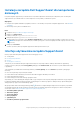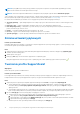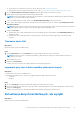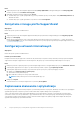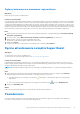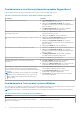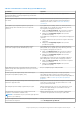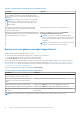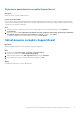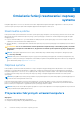Users Guide
Table Of Contents
- SupportAssist dla komputerów domowych w wersji 3.10.2 Podręcznik użytkownika
- Spis treści
- Wprowadzenie
- Rozpoczynanie pracy z narzędziem SupportAssist dla komputerów domowych
- Minimalne wymagania
- Instalacja narzędzia Dell SupportAssist dla komputerów domowych
- Interfejs użytkownika narzędzia SupportAssist
- Zmiana ustawień językowych
- Tworzenie profilu SupportAssist
- Aktualizacja danych kontaktowych i do wysyłki
- Korzystanie z innego profilu SupportAssist
- Konfiguracja ustawień internetowych
- Zaplanowane skanowanie i optymalizacje
- Ręczne aktualizowanie narzędzia SupportAssist
- Powiadomienia
- Odinstalowanie narzędzia SupportAssist
- Omówienie funkcji resetowania i naprawy systemu
- Omówienie usługi Dell Migrate
- Sterowniki i pliki do pobrania — przegląd
- Skanowanie sprzętu
- Optymalizacja komputera
- Omówienie usługi asystenta wirtualnego
- Tworzenie zgłoszenia serwisowego
- Rozwiązywanie problemów — przegląd
- Omówienie strony Historia
- Uzyskiwanie pomocy technicznej
- Czekamy na uwagi i opinie
- Często zadawane pytania
- Usługa SupportAssist dla komputerów domowych — materiały
- Skontaktuj się z firmą Dell
Tabela 5. Powiadomienia w Centrum akcji systemu Windows (cd.)
Scenariusz Czynność
W interfejsie użytkownika SupportAssist wybrano opóźnienie
wymazywania danych ze starego komputera po przeniesieniu
danych na nowy komputer.
Kliknij powiadomienie, aby otworzyć okno SupportAssist.
Podczas zaplanowanego skanowania wykryto pilną aktualizację
sterownika.
Kliknij powiadomienie, aby wyświetlić stronę szczegółów
sterownika. Aby uzyskać instrukcje na temat instalowania
aktualizacji sterowników, zobacz Instalowanie aktualizacji
sterowników.
W przypadku wykrycia problemu podczas ręcznego lub
zaplanowanego skanowania należy utworzyć zgłoszenie
serwisowe.
W przypadku dysku twardego, dysku SSD, baterii, klawiatury,
pamięci RAM, myszy, napędu optycznego lub karty graficznej
wykonaj jedną z następujących czynności:
● Kliknij opcję Więcej informacji, aby wyświetlić szczegółowe
informacje o problemie i utworzyć zgłoszenie serwisowe.
● Kliknij przycisk Przypomnij mi jutro, aby wyświetlić
powiadomienie później.
W przypadku innych komponentów wykonaj jedną z następujących
czynności:
● Kliknij powiadomienie, aby wyświetlić szczegółowe informacje
o problemie.
● Kliknij przycisk Przypomnij mi jutro, aby wyświetlić
powiadomienie później.
Problem wykryty podczas ręcznego lub zaplanowanego
skanowania wymaga wymiany składnika sprzętowego.
W przypadku dysku twardego, dysku SSD, baterii, klawiatury,
pamięci RAM, myszy, napędu optycznego lub karty graficznej
wykonaj jedną z następujących czynności:
● Kliknij opcję Wymień sprzęt, aby wyświetlić szczegółowe
informacje o problemie i utworzyć zgłoszenie serwisowe.
● Kliknij przycisk Przypomnij mi jutro, aby wyświetlić
powiadomienie później.
W przypadku innych elementów lub w przypadku wygaśnięcia
planu obsługi należy wykonać jeden z następujących kroków:
● Kliknij opcję Więcej informacji, aby wyświetlić szczegółowe
informacje o problemie.
● Kliknij przycisk Przypomnij mi jutro, aby wyświetlić
powiadomienie później.
Dla problemu sprzętowego wykrytego podczas ręcznego lub
zaplanowanego skanowania zgłoszenie serwisowe jest tworzone
automatycznie.
Nie jest wymagane podjęcie żadnych działań.
Podczas ręcznego lub zaplanowanego skanowania wykryto
potencjalnie niepożądane programy (PUP).
Kliknij powiadomienie, aby przejrzeć i usunąć potencjalnie
niepożądane programy wykryte podczas skanowania. Aby
uzyskać instrukcje na temat usuwania potencjalnie niepożądanych
programów, zobacz Usuwanie potencjalnie niepożądanych
programów.
Podczas ręcznego lub zaplanowanego skanowania wykryto wirusy
lub złośliwe oprogramowanie.
Kliknij powiadomienie, aby wyświetlić szczegółowe informacje na
temat wirusów lub złośliwego oprogramowania, które zostały
wykryte podczas skanowania.
Plan obsługi komputera niedługo wygaśnie lub już wygasł. Kliknij powiadomienie, aby otworzyć okno SupportAssist. Łącze
do odnowienia planu obsługi jest wyświetlane w interfejsie
użytkownika SupportAssist.
Stan zgłoszenia serwisowego, które zostało utworzone dla
komputera, został niedawno zaktualizowany.
UWAGA: Powiadomienie nie jest wyświetlane, gdy zgłoszenie
serwisowe jest zamknięte.
Kliknij powiadomienie, aby otworzyć narzędzie SupportAssist
i wyświetlić stan zgłoszenia serwisowego w trybie online.
Narzędzie SupportAssist OS Recovery utworzy pierwszy punkt
przywracania na komputerze.
Kliknij powiadomienie, aby wyświetlić opcję naprawy systemu na
stronie Rozwiązywanie problemów.
Rozpoczynanie pracy z narzędziem SupportAssist dla komputerów domowych 17